당신 전에 웹용 비디오 압축, 비디오 파일 크기를 결정하는 것이 무엇인지 이해하는 것이 중요합니다. 해상도, 비트 전송률 및 인코딩의 세 가지 주요 측면이 있습니다. 해상도는 비디오에 표시되는 픽셀 수입니다. 비트 전송률은 초당 전송되는 정보를 결정합니다. 비디오 인코딩은 상당히 기술적이지만 인터넷에서 공유하기 위해 비디오 파일 크기를 줄이려면 MP264 인코더와 함께 H.4 인코딩을 사용하는 것이 좋습니다.
어쨌든 이 기사에서 MP4 또는 기타 비디오 파일을 압축하는 네 가지 방법을 배울 수 있으므로 아무 문제 없이 온라인에서 공유할 수 있습니다.

1부: 웹용 비디오를 압축하는 가장 쉬운 방법
웹용 비디오를 압축할 때 출력 품질, 사용 용이성 등과 같은 여러 요소에 집중할 수 있습니다. Apeaksoft 비디오 컨버터 궁극 웹용 압축 비디오와 관련된 모든 요구 사항을 충족할 수 있습니다. 또한 단일 프로그램 내에서 광범위한 보너스 기능을 찾을 수 있습니다.
1. 동시에 웹용 무제한 비디오를 압축합니다.
2. MP4, AVI, MKV, MOV 등 거의 모든 비디오 파일 형식을 지원합니다.
3. 분할 또는 다듬기 도구를 사용하여 긴 동영상을 짧게 만듭니다.
4. 상태에 따라 비디오 및 오디오 품질을 자동으로 최적화합니다.
5. 해상도, 비트 전송률 등과 같은 광범위한 사용자 지정 옵션을 제공합니다.
한마디로 Video Converter Ultimate는 데스크탑에서 웹용 비디오 파일을 압축하는 가장 쉬운 방법입니다.
웹용 비디오를 압축하는 방법
1단계 최고의 비디오 압축기를 얻으십시오
Video Converter Ultimate는 두 가지 버전을 제공합니다. 하나는 Windows 11/10/8/7용이고 다른 하나는 macOS 15용입니다. 컴퓨터에 적합한 버전을 구한 다음 실행하세요. 다음을 클릭하세요. 파일을 추가 메뉴를 클릭하고 파일 열기 대화 상자에서 큰 비디오 파일을 엽니다. 또는 비디오를 홈 인터페이스로 직접 끌어다 놓을 수 있습니다.

2단계 비디오 미리보기 및 편집
오른쪽에 있는 미디어 플레이어를 사용하면 비디오를 볼 수 있습니다. 비디오가 매우 긴 경우 온라인으로 공유하기 전에 클립으로 분할하는 것이 좋습니다. 상단 리본에서 클립 메뉴를 클릭하고 적절한 지점을 찾은 다음 스플릿 버튼을 눌러 비디오를 두 개의 클립으로 분할합니다.

3단계 웹용 비디오 압축
다음을 클릭합니다 설정 버튼을 클릭하여 프로필 설정 대화 상자를 엽니다. MP4 또는 대상 장치를 선택하십시오. 프로필 드롭 다운 목록을 클릭하고 다른 이름으로 저장 버튼을 눌러 대상과 파일 이름을 설정합니다. 그런 다음 축소 분해능, 비디오 비트 레이트 그리고 더. 딸깍 하는 소리 OK 그것을 확인한 다음 개 심자 버튼을 눌러 웹용 비디오 압축을 시작합니다.

2부: 무료로 웹용 동영상 압축
Handbrake가 광범위한 기능을 갖춘 오픈 소스 비디오 솔루션이라는 것은 잘 알려져 있습니다. 실제로 웹용 비디오를 압축하는 옵션을 제공합니다. WMV 비디오를 예로 사용합니다. 비디오의 원본 크기는 39MB이고 출력은 4.4MB로 줄어듭니다.
1단계 핸드브레이크를 작동시키십시오. 없는 경우 https://handbrake.fr/에서 무료로 다운로드하십시오.
2단계 출처 -> 파일 열기 왼쪽 상단에서 웹용으로 압축하려는 비디오를 가져옵니다.
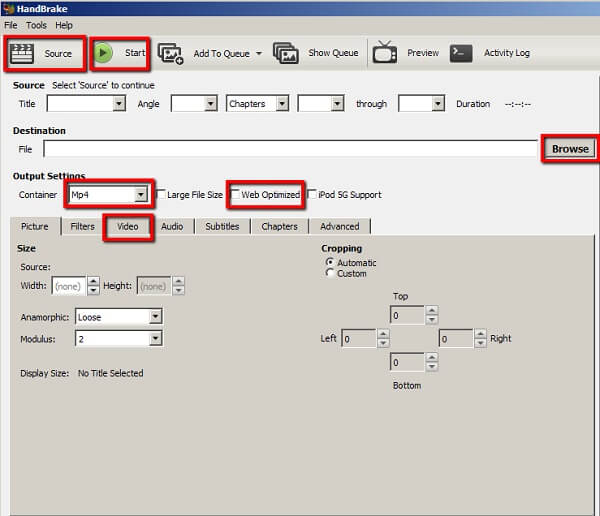
3단계 위치 찾기 출력 설정 섹션 및 선택 MP4 인사말 컨테이너 드롭 다운 목록. 옆에 있는 체크박스를 꼭 확인하세요. 웹 최적화.
4단계 그런 다음 Video 탭을 사용하여 사용자 지정 옵션을 표시합니다. 에서 H.264를 선택합니다. 비디오 코덱 옵션을 선택하고 값을 줄입니다. 품질. 또한 비디오의 비트 전송률을 줄일 수 있습니다.

5단계 설정 후 녹색 클릭 스타트 창 상단에 있는 버튼을 클릭하여 웹용 비디오 압축을 시작합니다.
파트 3: 웹 온라인용 비디오 압축
때때로 웹용 비디오를 압축해야 하는 경우 온라인 비디오 압축기가 더 편리합니다. 그러나 제한된 사용자 지정 옵션, 낮은 출력 품질 등과 같은 몇 가지 단점이 있을 수 있습니다.
방법 1: 온라인 비디오 변환기로 웹용 비디오 압축
Apeaksoft 무료 온라인 비디오 압축기 온라인 웹용 비디오를 압축하는 강력한 방법입니다. 압축 당 여러 비디오 파일을 처리할 수 있습니다. 더 중요한 것은 파일 크기의 제한이 없다는 것입니다.
1단계 를 방문 온라인 비디오 압축기 웹 브라우저에서 압축할 파일 추가 버튼을 눌러 설치가 필요하지 않은 런처에 액세스합니다.

2단계 클릭 파일을 추가 시작 관리자의 버튼을 클릭하여 웹용으로 압축하는 MP4와 같은 비디오 파일을 하드 드라이브에서 추가합니다.
3단계 그런 다음 변경 크기 필요에 따라 더 낮은 값으로 옵션을 설정할 수 있습니다. 또한 다음을 조정할 수 있습니다. 형성, 분해능 and 비트 레이트 웹용 비디오를 더 압축합니다.

4단계 마지막으로 압축하다 온라인으로 즉시 시작하려면 버튼을 누르십시오.
방법 2: Clipchamp를 통해 웹용 동영상 압축
Clipchamp.com은 온라인 웹용 동영상을 압축하는 또 다른 방법입니다. Google, Facebook 또는 이메일 주소와 비밀번호로 로그인해야 합니다. 마음에 들지 않으면 아래 단계에 따라 수행하십시오.
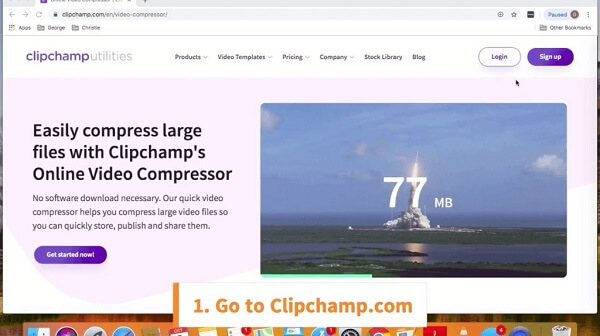
1단계 웹 브라우저에서 웹 비디오 압축기를 방문하고 계정에 로그인하십시오.
2단계 압축하려는 동영상을 상자에 끌어다 놓아 업로드합니다.
3단계 조정 해상도, 비트 전송률 및 기타 옵션을 수정하여 더 작게 만듭니다.
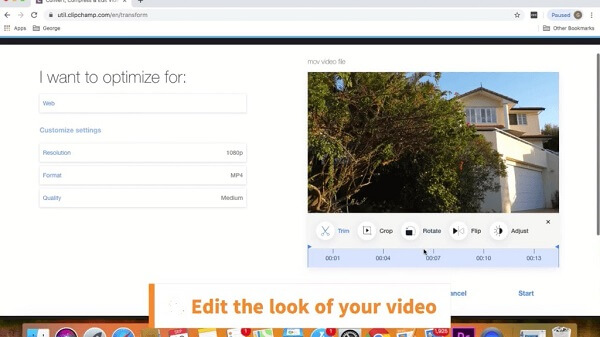
4단계 완료되면 다음을 클릭합니다. 스타트 버튼을 누른 다음 화면의 지시에 따라 압축된 비디오를 다운로드하거나 공유하십시오.
결론
이제 데스크탑이나 온라인에서 웹용 비디오를 압축하는 방법을 이해해야 합니다. 위에서 공유한 모든 방법에는 고유한 장점이 있습니다. 예를 들어 Apeaksoft Video Converter Ultimate는 사용하기 쉬울 뿐만 아니라 압축하는 동안 비디오 품질을 최적화할 수도 있습니다. 핸드 브레이크를 사용하면 사용하기 어렵지만 한 푼도 지불하지 않고 할 수 있습니다. 더 많은 질문? 이 글 아래에 메시지를 남겨주세요.




